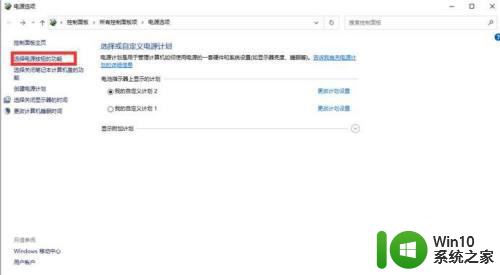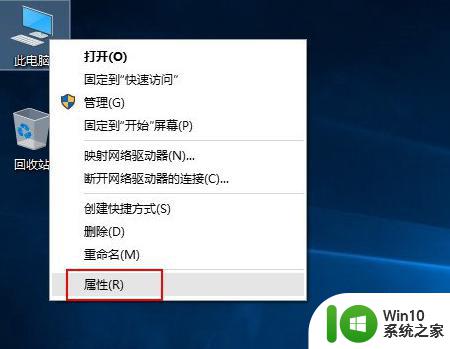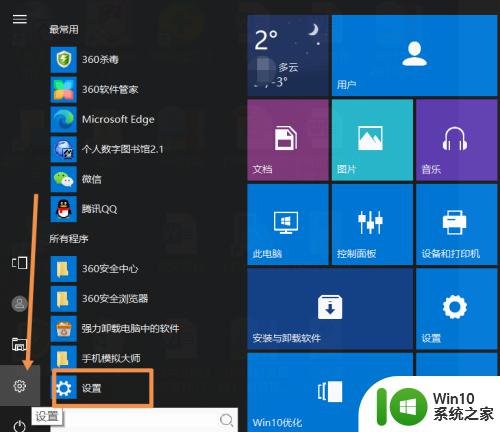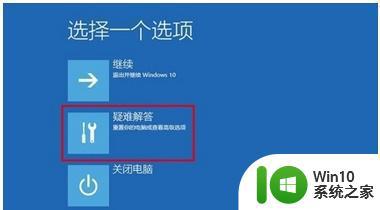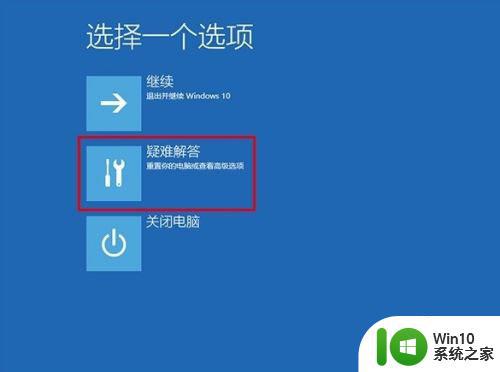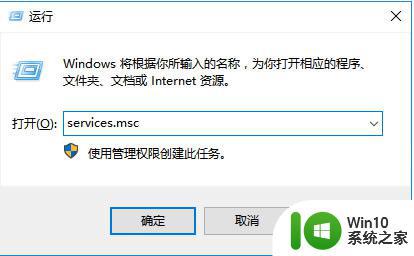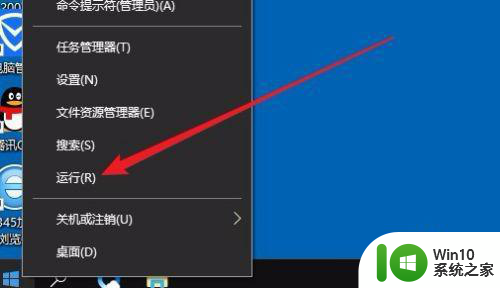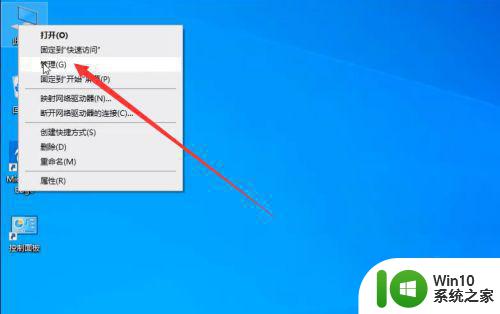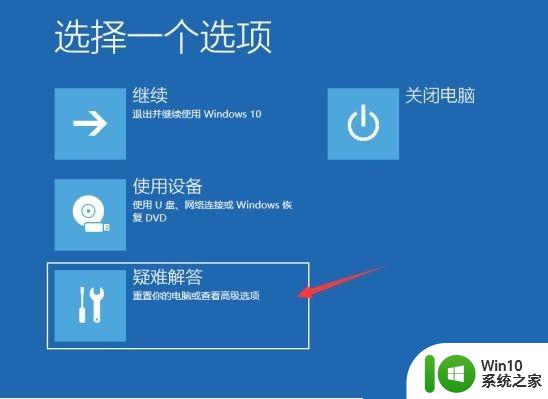win10电脑一直反复重启的两种解决方法 win10电脑一直反复重启怎么回事
更新时间:2023-03-17 12:47:31作者:xiaoliu
电脑使用几年后总会碰到各种各样的故障,最近有用户反馈说win10系统关机后,总是反复的重启,最终无法正常关机,怎么回事?这和电源设置有关系,针对此疑问,小编给大家分享两种解决win10电脑一直反复重启的方法。
1、禁用快速关机,右下角电池右键—电源选项—选择电源按钮功能。
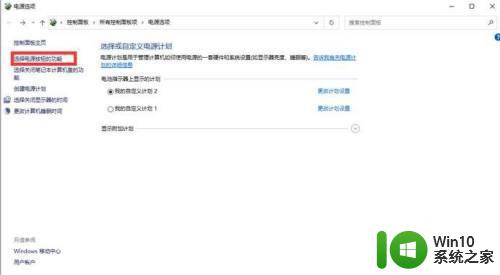
2、进去点开更改当前不可用设置,下拉找到快速启动取消√,保存修改。
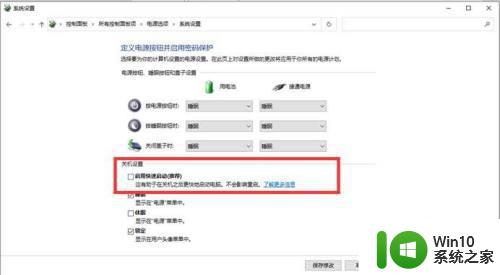
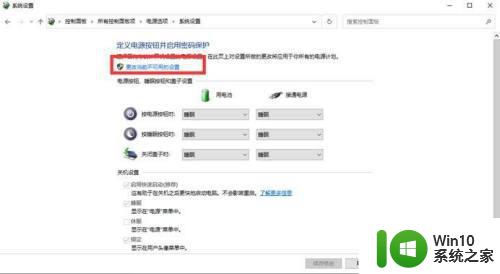
方法二:
1、按下win+r,输入cmd,回车。
输入PowerCfg -DEVICEQUERY wake_armed,按回车,显示会唤醒电脑的设备试。
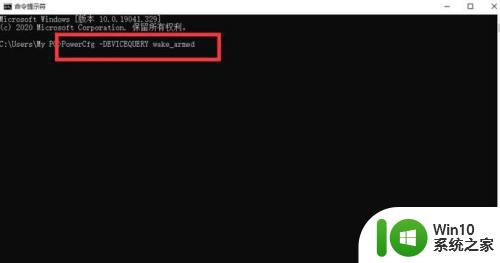
2、完成重启一下即可。
以上两种方法都可以解决win10电脑一直反复重启的故障,大家可以选择其中一种方法修复,希望对大家操作电脑有所帮助。